Eclipse - Explorer les vues
A propos des vues
Les vues Eclipse permettent aux utilisateurs de voir une représentation graphique des métadonnées du projet. Par exemple, la vue du navigateur de projet présente une représentation graphique des dossiers et fichiers associés à un projet et la vue des propriétés présente une représentation graphique d'un élément sélectionné dans une autre vue ou éditeur.
Une perspective d'éclipse peut afficher un nombre illimité de vues et d'éditeurs. Toutes les instances d'éditeur apparaissent dans une seule zone d'éditeur, tandis que les vues sont placées dans des dossiers de vues. Une fenêtre de l'atelier peut afficher n'importe quel nombre de dossiers de vue. Chaque dossier de vues peut afficher une ou plusieurs vues.
Organisation des vues
L'image suivante montre quatre vues organisées dans un dossier de vues.

L'image ci-dessous montre les quatre mêmes vues disposées dans deux dossiers de vues.
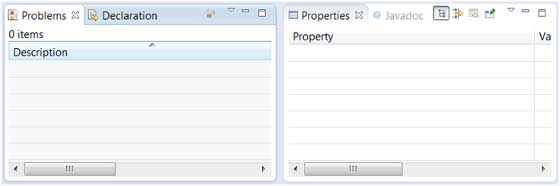
Déplacement de vues
Pour déplacer une vue d'un dossier de vue à un autre, cliquez simplement sur le titre de la vue et faites-la glisser vers la zone de la barre de titre d'un autre dossier de vue. La ligne verte ci-dessous est le résultat du glissement de la barre de titre de la vue Propriétés d'un dossier de vue vers la zone de barre de titre d'un autre dossier de vue. La vue Propriétés peut être déplacée là où se trouve la ligne verte en relâchant le bouton de la souris et en envoyant un événement de suppression.
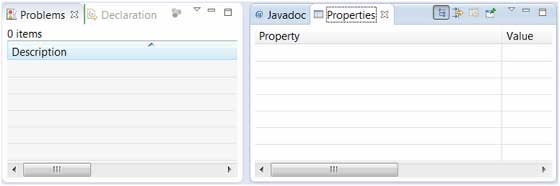
Création de dossiers de vue
Les dossiers de vues peuvent être créés dynamiquement en faisant glisser la barre de titre d'une vue vers n'importe où en dehors de la zone de l'éditeur et de la barre de titre d'un autre dossier de vue. Lorsque vous faites glisser la barre de titre, des lignes vertes indiquent où exactement le nouveau dossier de vue sera créé.
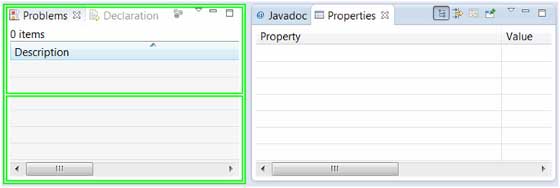
Le déplacement de l'icône de glissement vers le bas d'une fenêtre vous permet de créer un dossier de vue qui couvre toute la largeur de la fenêtre. Le déplacement de l'icône de glissement vers le bord gauche ou droit de la fenêtre vous permet de créer un dossier de vue qui couvre toute la hauteur de la fenêtre.
Ouvrir une vue
Pour ouvrir une vue, cliquez sur le Window et sélectionnez le Show View élément du menu.
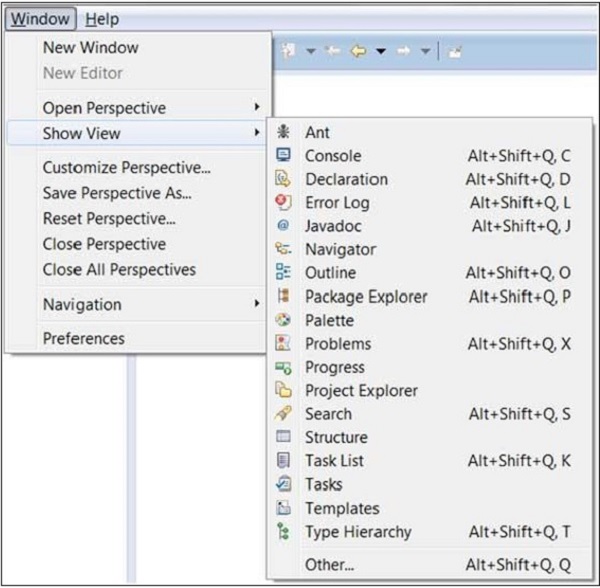
En cliquant sur le Other L'élément de menu ouvre la boîte de dialogue Afficher la vue qui vous permet de localiser et d'activer une vue.
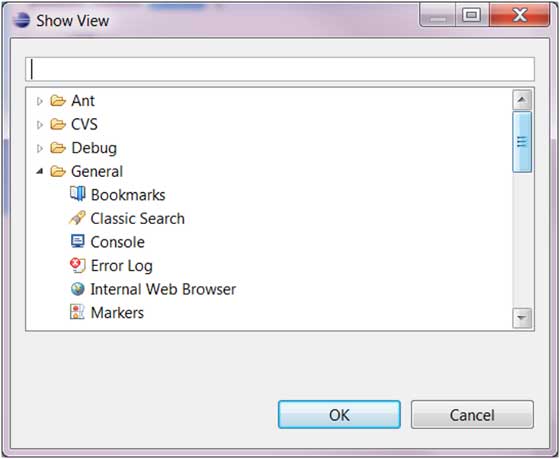
Les vues sont organisées par catégorie. Pour localiser rapidement une vue, tapez simplement le nom d'une vue dans la zone de texte du filtre. Pour ouvrir une vue, sélectionnez-la et cliquez sur le bouton OK. Les pages suivantes de ce didacticiel vous présentent un certain nombre de vues utiles.